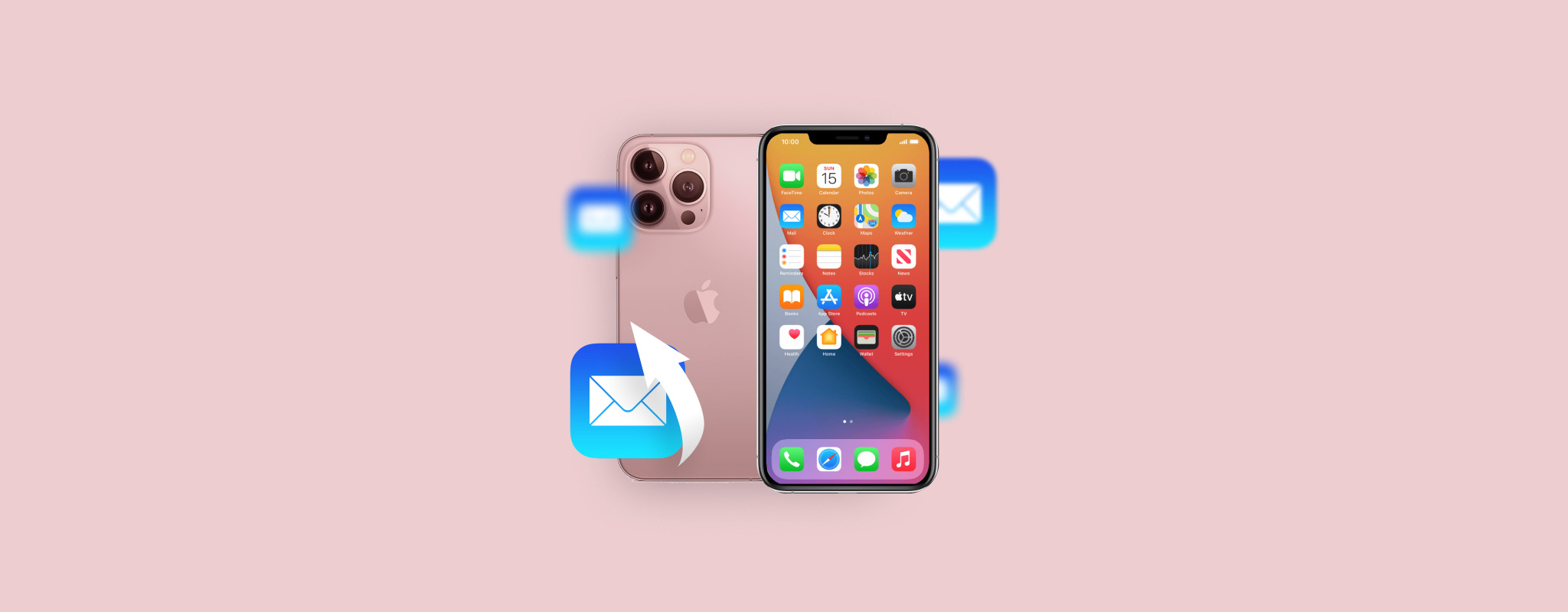 在您的 iPhone 上只需輕觸或滑動一次螢幕就可能不小心刪除了一封電子郵件。不幸的是,恢復這樣的電子郵件並不像刪除它那麼簡單。然而,有一些有效的數據恢復方法能幫助您取回丟失的電子郵件。
在您的 iPhone 上只需輕觸或滑動一次螢幕就可能不小心刪除了一封電子郵件。不幸的是,恢復這樣的電子郵件並不像刪除它那麼簡單。然而,有一些有效的數據恢復方法能幫助您取回丟失的電子郵件。
继续阅读以了解如何在iPhone上恢复永久删除的电子邮件以及如何从一开始就防止此类问题发生。
| 方法 | 描述 |
| 🔄 撤銷刪除 | 如果刪除是上一個操作,請使用此功能。 |
| 🗑️ 垃圾資料夾 | 當刪除後過了一段時間後,請使用此功能。 |
| ☁️ iCloud 備份 | 需要包含所需郵件的備份。 |
| 💻 iCloud 賬戶 | 如果您有將郵件備份到 iCloud 賬戶中,請使用此功能。 |
| ✅ 數據恢復軟體 | 當您沒有備份且垃圾資料夾為空時使用。 |
| 📞 聯絡您的服務提供商支援 | 作為最後一擇,可能性很小且可能需要很長時間。 |
目錄
如何在 iPhone 上找到電子郵件
如果您在 iPhone 上找不到某些電子郵件,且不確定它們是否已被刪除,那麼在嘗試本文描述的數據恢復方法之前,深入尋找這些電子郵件是個好主意。 基本上,在 iPhone 上尋找遺失的電子郵件有兩種方式:使用搜索功能或檢查存檔資料夾。 為了取得最佳效果,請兩者都試一試。
選項1: 使用搜尋功能
您的 iPhone 上的郵件應用程式配備了搜索工具,可以讓您掃描所有已連接的電子郵件帳戶以尋找特定電子郵件。按照以下步驟使用此功能在您的設備上找到您丟失的電子郵件:
- 打開郵件應用程式(點擊主畫面上的郵件圖示或在您的 iPhone 上向右滑動並在頂部的搜尋欄中輸入郵件)。

- 從郵箱畫面中,選擇需要的郵件帳號。

- 選擇所有郵件選項卡,在頂部的搜尋欄中嘗試尋找所需的郵件(您可以輸入郵件的主題、郵件中使用的關鍵詞,或是其他人的電子郵件地址)。
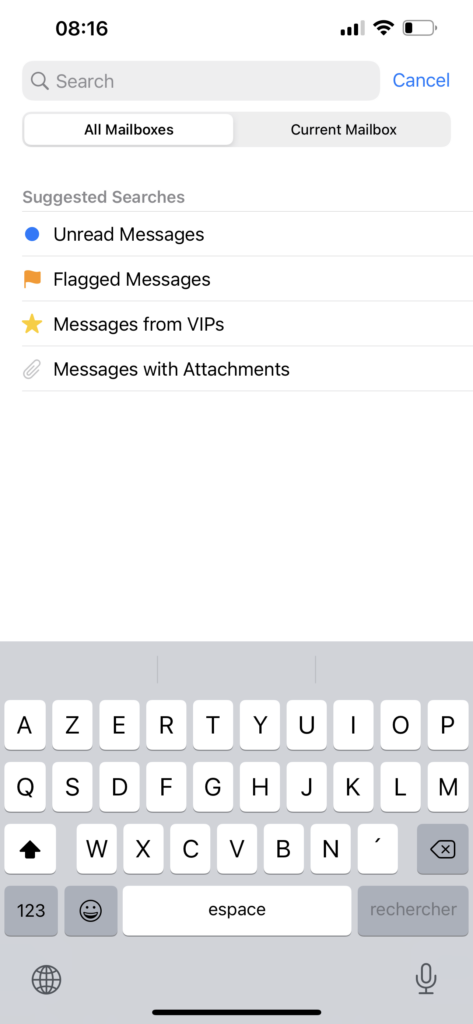
選項2: 查看存檔
在 iPhone 上把一封電子郵件錯誤移動到封存資料夾而不是刪除它是非常容易的。所以即使你在垃圾郵件資料夾找不到那封電子郵件,檢查封存資料夾也是個好主意。
以下是如何在您的 iPhone 上找到已存擋的電子郵件以及從那裡恢復郵件的方法:
- 在您的 iPhone 上開啟 郵件 app。
- 導航至 郵箱 畫面以檢視所有的文件夾。
- 選擇需要的電郵帳戶並點擊 全部郵件。
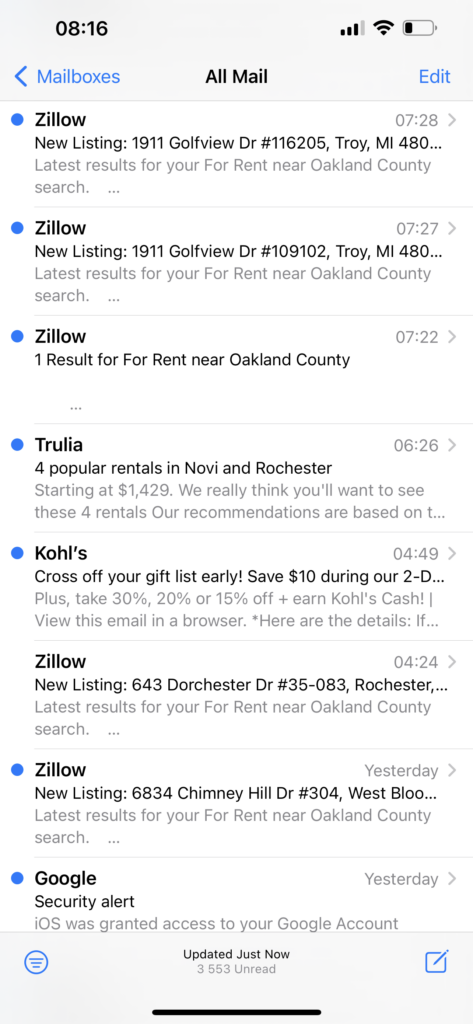
- 您將會看到與該帳戶相關的所有電郵,包括您存檔的電郵。
- 開啟您希望取回的電郵並點擊 文件夾圖示。
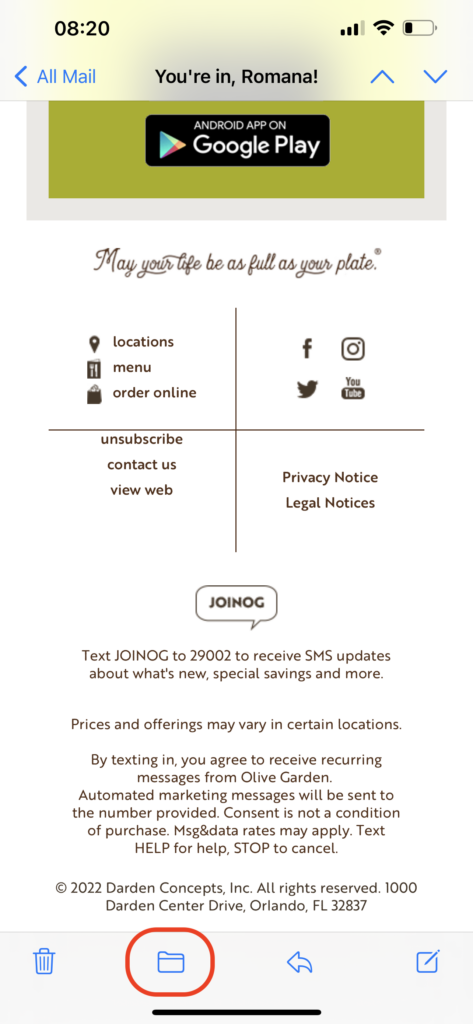
- 選擇您想要移動所選電郵到的文件夾。
如何在 iPhone 上恢复已删除的电子邮件
有幾種有效的數據恢復方法已被證明在恢復 iPhone 上刪除的電子郵件方面很有用:您可以嘗試撤銷刪除,檢查垃圾郵件資料夾以查看電子郵件是否仍在,使用專業的數據恢復工具,聯繫供應商支援,或從您的備份中恢復需要的電子郵件。您可以選擇最適合自己情況和偏好的方法,或一一嘗試這些方法。
方法 1: 復原刪除
現在iPhone有個很酷的功能,只要晃動手機,就能撤消你剛在手機上做的最後一個動作。這讓你一發現刪錯郵件後,就能立即從你的iPhone上恢復已刪除的郵件,但前提是那必須是你在iPhone上所做的最後一項操作。
所以,要用這個方法在iPhone上還原刪除的電子郵件,只需晃晃你的手機。然後會出現一個彈出窗口,詢問你是否希望撤銷上一個操作。點擊撤銷,就這樣 —— 那封郵件將被放回原來的位置。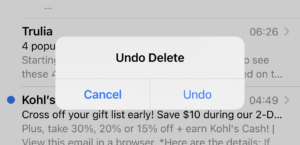
方法二: 從垃圾郵件夾中恢復電子郵件
只要您在iPhone上删除一封电子邮件,它就会立即被转移到邮件应用中名为已删除邮件的文件夹中。如果在您删除电子邮件后已删除邮件文件夹尚未清空,您应该能够轻松恢复从已删除邮件中删除的邮件,并将它们移回删除前所在的文件夹。
遵循以下步骤在iPhone上找到被刪除的電子郵件,並從垃圾郵件夾中恢復已刪除的郵件:
- 在您的 iPhone 上開啓 郵件 應用程式。
- 使用左側的側邊欄選單,點擊 垃圾郵件 或 垃圾桶。
- 在屏幕的右上角點擊 編輯 按鈕並選擇您想要恢復的電子郵件。
- 點擊 移動 並選擇您想要將郵件移至的文件夾。
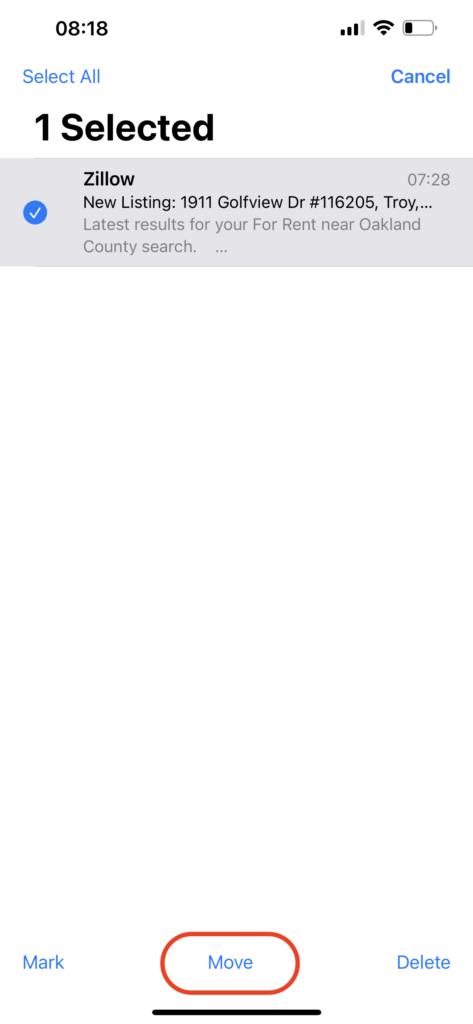
如果您使用的不是郵件應用程序,而是使用電子郵件服務提供商的應用程序,以下是您應該從垃圾郵件夾中恢復已刪除電子郵件的操作步驟:
- Gmail:要在Gmail應用程序上找到垃圾桶文件夾並恢復已刪除的電子郵件,您應該點擊左上角的三條線圖示,然後前往[垃圾郵件]。要恢復一封郵件,打開它,點擊右上角的三個點,然後選擇[移動] > [主要]。
- Yahoo Mail:打開Yahoo應用程序,打開導航菜單,選擇[垃圾郵件]。如果需要的電子郵件在那裡,打開它,然後點擊[移動] > [收件箱]。
方法3: 從 iCloud 備份中恢復
这是一个有效的数据恢复方法,用于在iPhone上恢复已删除的电子邮件。然而,你不能仅从你的iCloud备份中恢复电子邮件。你必须抹掉iPhone上的所有数据和设置,然后在再次设置手机时,选择从你的某个iCloud备份版本中恢复所有内容。
按照以下步骤使用 iCloud 备份在 iPhone 上检索已删除的电子邮件:
- 在你的iPhone上打開設定應用程式。
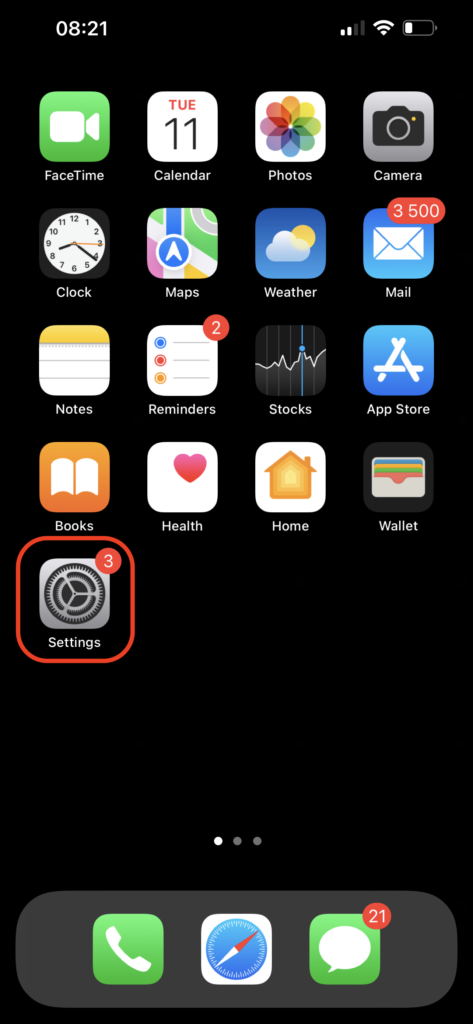
- 前往一般 > 傳輸或重設 iPhone > 抹除所有內容和設定。一旦過程完成,你將擁有一台全新的iPhone。
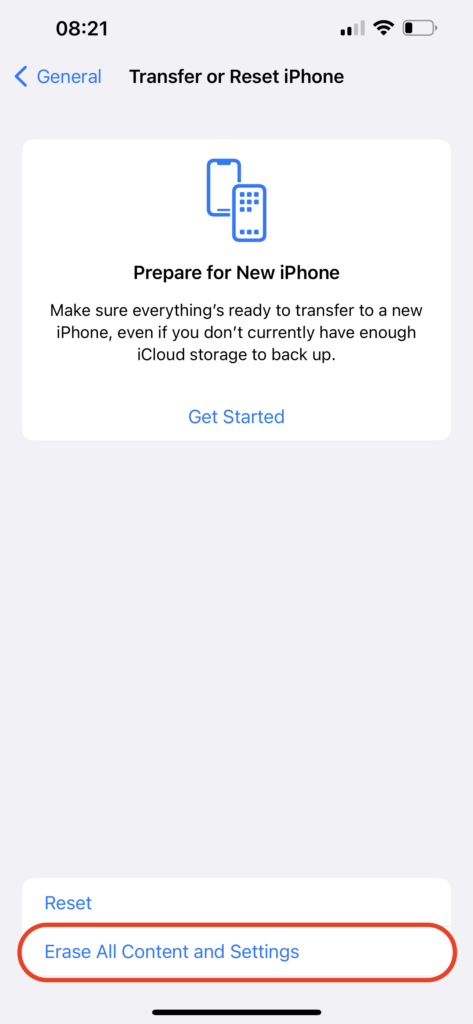
- 按照屏幕上的指示來設定你的手機。
- 當你看到應用程式和資料畫面時,選擇從iCloud備份中恢復來恢復你的所有文件。
- 使用你的iCloud帳戶登入信息來訪問備份。
- 選擇一個適合的備份版本並等待過程完成。
方法 4:從您的 iCloud 帳戶恢復電子郵件
如果您一直在将电子邮件备份到您的iCloud账户,您可以尝试从最近的备份中恢复丢失的电子邮件。然而,由于您在手机上选择的关于iCloud备份的设置,使用这种方法并不总是可能恢复从iPhone永久删除的电子邮件。
注意:如果您想要在iPhone上检索旧电子邮件,此方法是一个很好的选择,因为您能够从iCloud账户访问所有电子邮件。
按照以下步骤从您的 iCloud 帳戶中恢復意外刪除的 iPhone 電子郵件:
- 使用 iPhone 上的瀏覽器,前往 icloud.com 網站。
- 使用您的 Apple ID 和密碼登入 iCloud 帳戶。
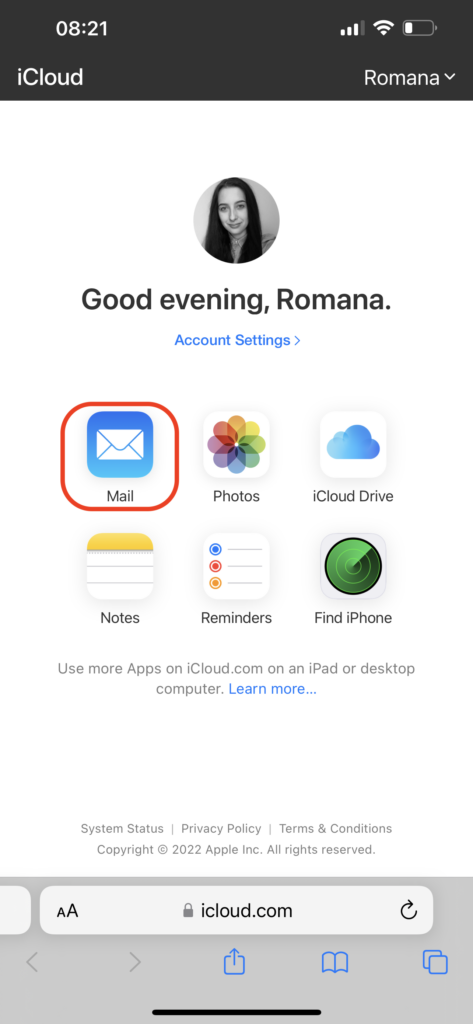
- 點擊 郵件 圖示。
- 前往 垃圾郵件 標籤頁面,選擇您希望恢復的電子郵件。
- 點擊 移動 並選擇您要轉移選定郵件的文件夾。
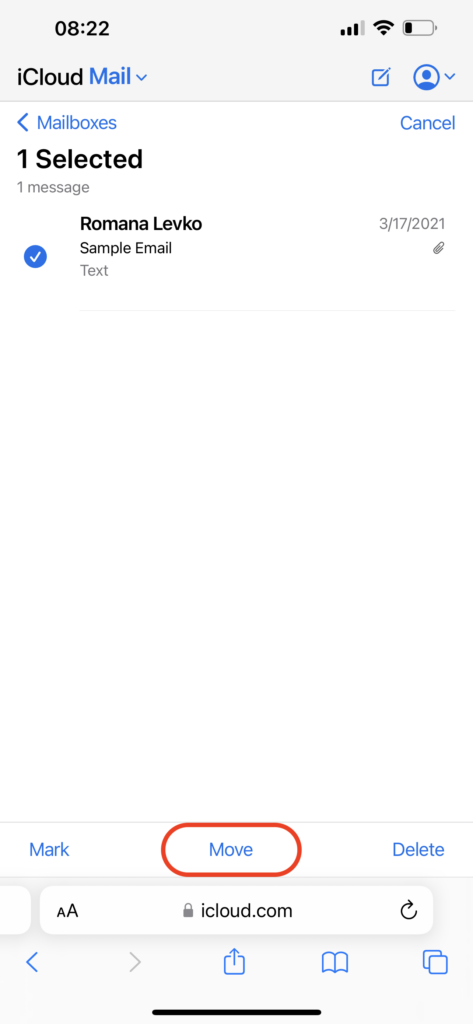
方法 5: 使用數據恢復軟體
如果您一直透過Mail應用程式在您的iPhone和Mac上存取電子郵件帳戶,那麼可以借助像是Disk Drill這樣的數據恢復工具恢復已刪除或丟失的電子郵件。我們選擇這個工具的原因是它基本上適用於任何MacBook版本,並且能夠恢復emlx文件(即您電子郵件的存檔)。
在结账过程中使用优惠券“DD-IOS-30”,您将获得Disk Drill PRO (Mac版) 7折优惠
按照以下步驟使用資料恢復工具從您的 iPhone 中恢復電子郵件:
- 下载 Mac 版 Disk Drill 并按照屏幕上的指示安装到您的电脑上。
- 选择存储您电子邮件的驱动器(通常是系统驱动器)。
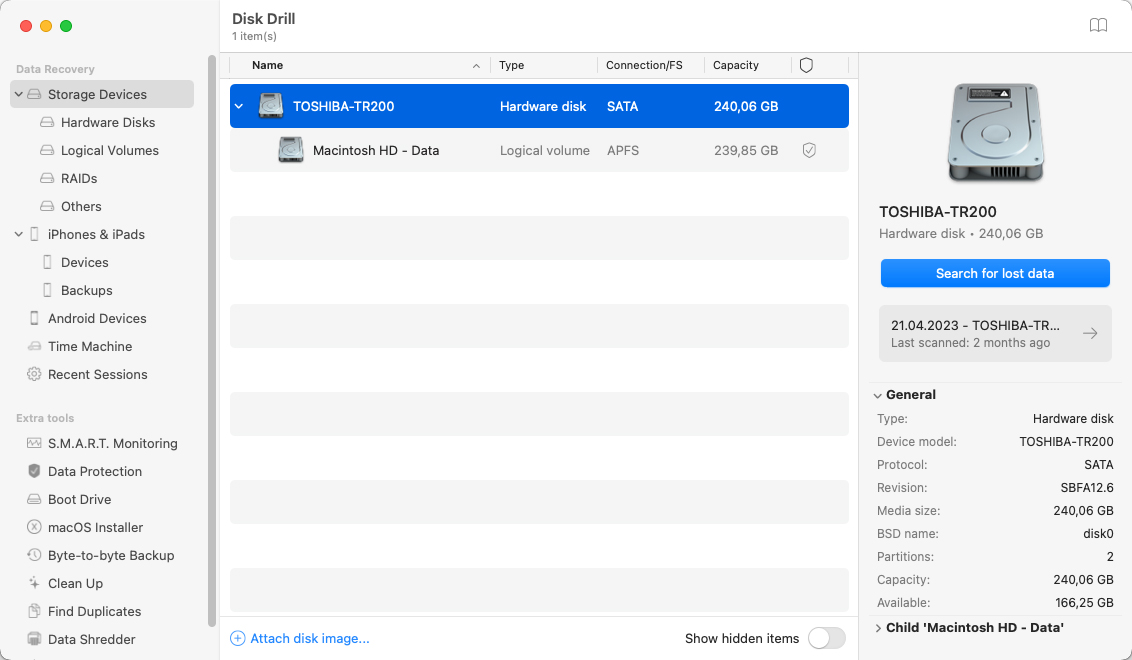
- 点击 搜索丢失数据 按钮开始扫描。
- 等待扫描完成。
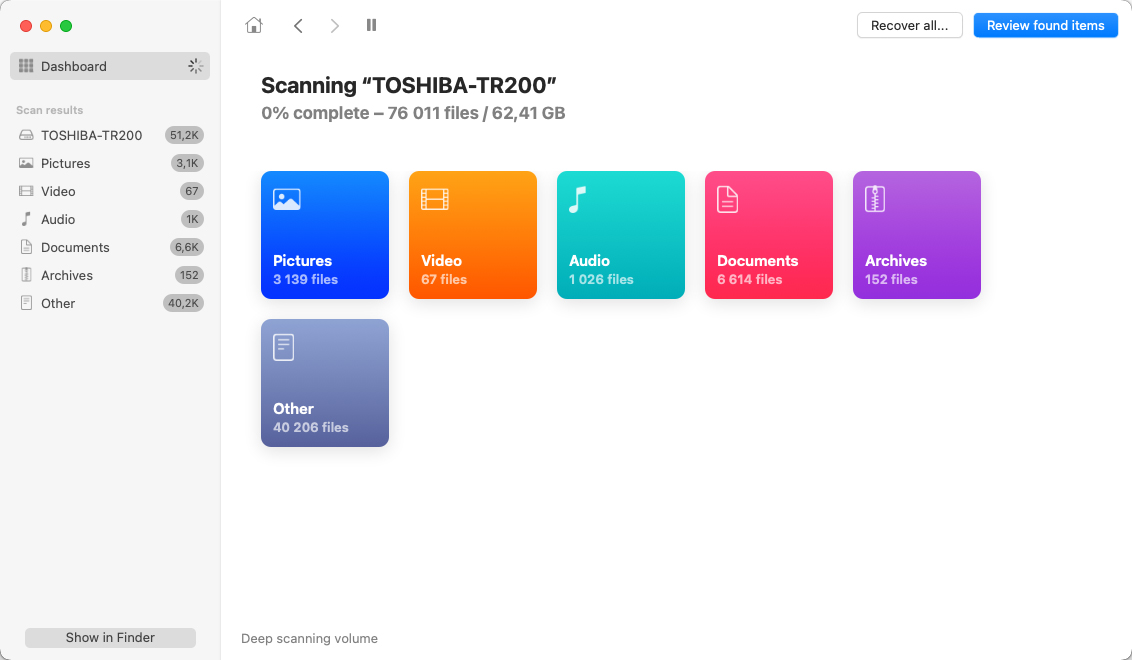
- 可以手动查找电子邮件文件,或者在屏幕右上角的搜索栏中输入 emlx 来过滤扫描结果。
- 选中所需的文件,然后点击 恢复 按钮。
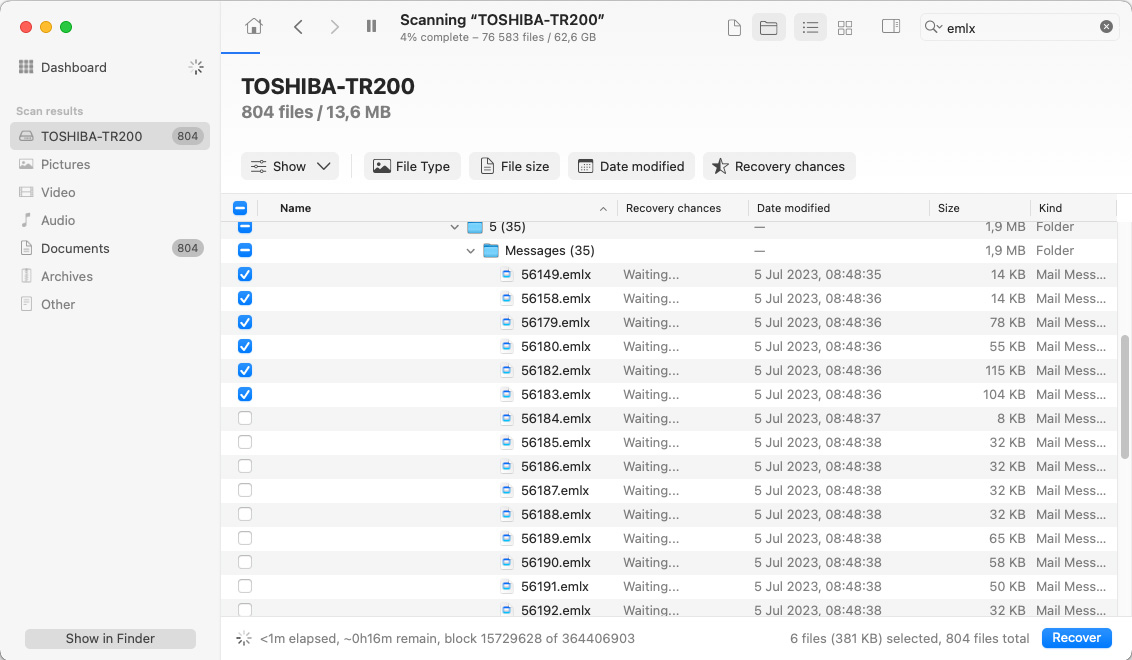
- 选择一个喜欢的目的地来存放恢复的数据,然后点击 下一步 确认。
一旦您恢復了所需的電子郵件文件,您應該採取一些額外步驟將郵件導入回您的帳戶。完成後,您應該可以通過您的Mac和iPhone訪問恢復的電子郵件。
遵循以下步驟將恢復的電子郵件放回您的電子郵件帳戶中:
- 在您的 Mac 上打開 郵件 應用程式。
- 點擊菜單欄頂部的 檔案 選項並從下拉選單中選擇 導入郵箱。
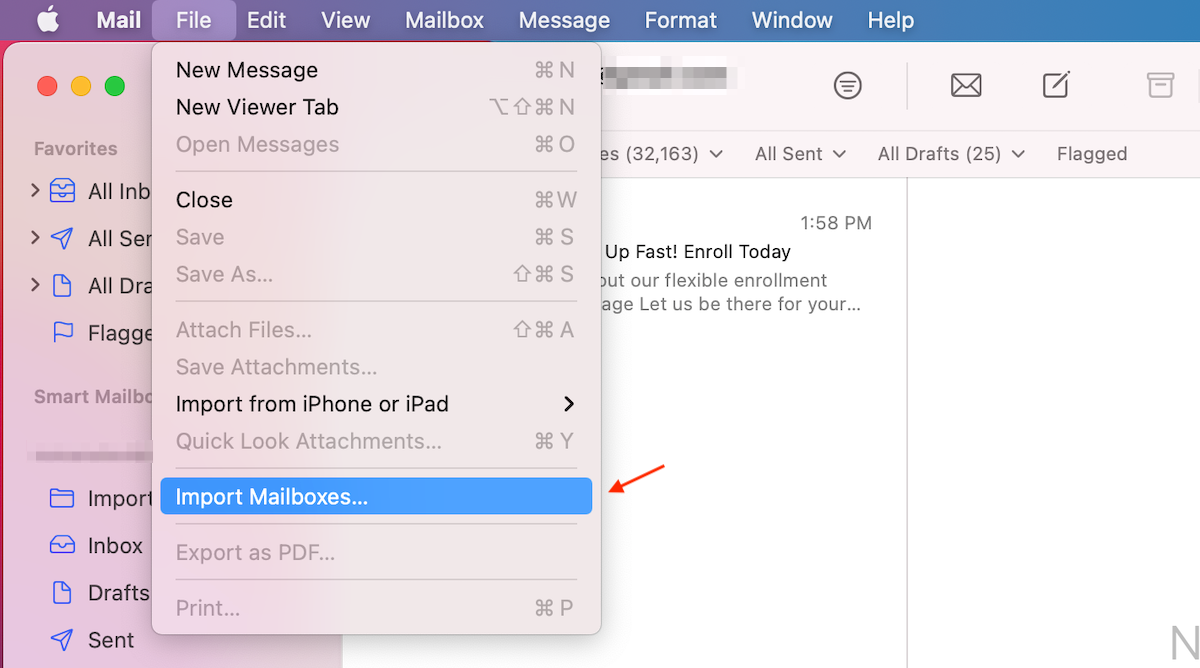
- 選擇 Apple Mail 作為數據類型。
- 導航到已恢復郵件檔案的位置,然後點擊它進行選擇。
- 點擊 選擇 按鈕。
- 點擊繼續開始郵件導入過程。
- 完成後,點擊 完成 按鈕。
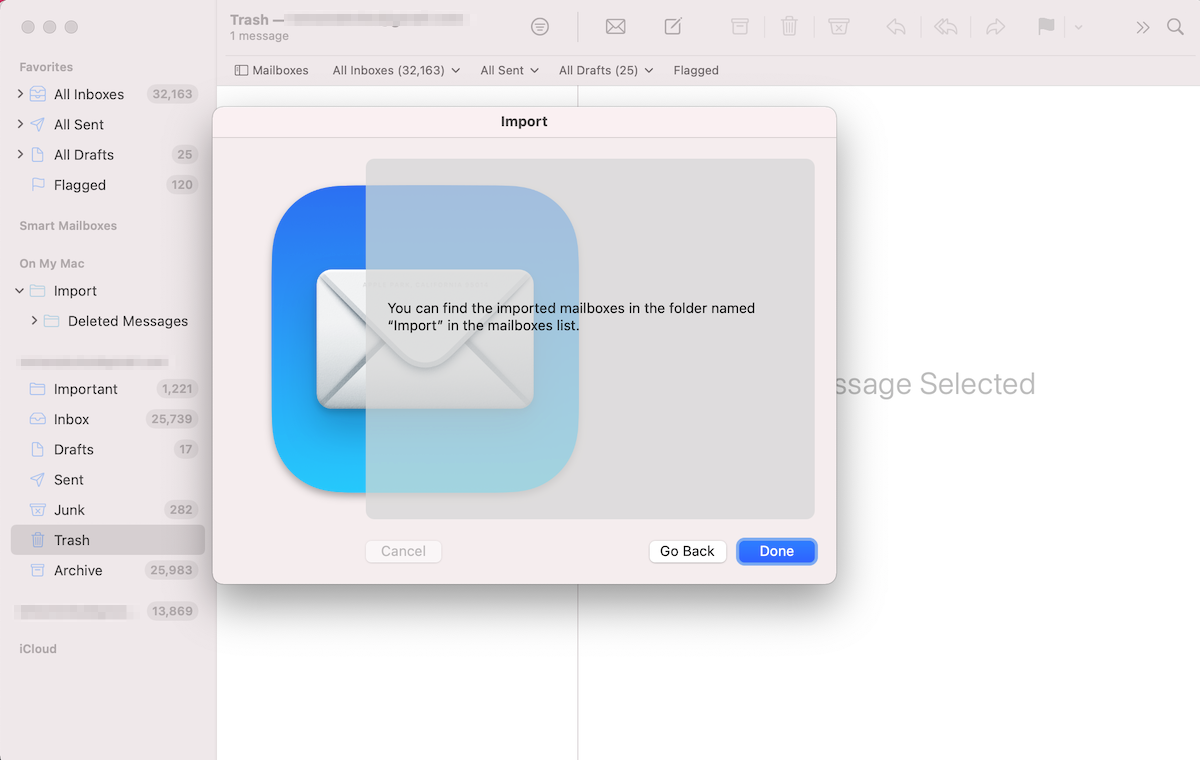
方法 6: 聯絡您的提供商支援
如果您已經嘗試了所有其他方法而且都無法恢復被刪除的郵件,還有一個辦法您可以試試:聯繫您郵件服務提供者的客戶支援服務。許多郵件服務提供者像是Gmail、iCloud、Yahoo等,在他們的伺服器上會保留已刪除郵件的副本長達30天甚至更久。所以只要距離郵件被刪除的時間不算太久,客戶支援團隊有很高的機會能從他們的伺服器中恢復您的被刪除郵件。
以下是如何聯繫您的電子郵件提供商支援以恢復已刪除的電子郵件:
- 檢查您的郵件設定以確定您的電子郵件供應商是誰。
- 前往您的電子郵件供應商的網站並導航至幫助部分。
- 在搜尋欄中輸入:恢復已刪除的電子郵件。
- 仔細閱讀那裡的訊息以了解確切該如何聯繫客服並恢復已刪除的電子郵件。通常,您將必須提交表格,或者直接通過電話或聊天聯繫客服。
- 按照電子郵件支援給出的指示操作。
如何配置電子郵件以預防資料丟失
想確保在您的iPhone上不再遺失電子郵件嗎?談到電子郵件,為了避免潛在的數據丟失,最佳的保護方式將是配置您手機上的郵件設定。
要避免錯誤刪除錯誤的電子郵件,啟用功能來詢問您是否確定要刪除某封電子郵件會很有幫助。以下是如何操作:
- 在您的 iPhone 上開啟設定應用程式。
- 前往郵件。
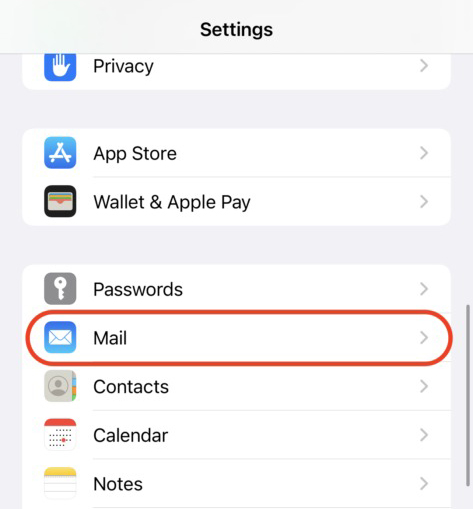
- 開啟刪除前詢問。
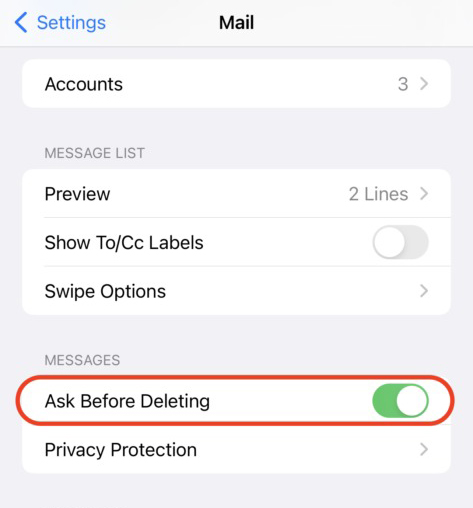
此外,确保您的电子邮件已备份到您的iCloud 账户也是个好主意。这将为您提供一个有效的选项,以防您需要从 iPhone 恢复电子邮件。
結論
如果您认为可能在iPhone上误删了错误的邮件,并需要恢复它,首先应该做的是再次核对一下您正在寻找的邮件是否真的消失了。即使是这样,本文描述的方法应该可以帮助您找回被删除的邮件。
此外,請務必在您的iPhone上設定電子郵件的相關設置,以避免類似不愉快的事件再次發生。
常見問題:
- 摇晃你的iPhone以撤销删除(如果删除电子邮件是你在手机上最后一次的操作)
- 检查垃圾箱和归档文件夹
- 从iCloud备份中恢复整个手机
- 从你的iCloud账户中检索电子邮件的副本
- 使用数据恢复工具
- 下載 Disk Drill for Mac 並將其安裝在您的電腦上。
- 啟動應用程式並從可用設備列表中選擇您 Mac 的硬碟。
- 點擊 Search for lost data 以開始掃描。
- 掃描完成後,點擊 Review found items。
- 在搜索欄中輸入 emlx 或手動尋找包含已刪除電子郵件的文件。
- 選擇所需的文件並點擊 Recover。
- 在您的 iPhone 上打開 App Store。
- 點擊畫面右下角的搜索圖示。
- 在頂部的搜索欄中輸入 Mail。
- 點擊 Mail 應用右側的雲朵按鈕。
- 等待應用程式下載並安裝。
- 在iPad上打开邮件应用。
- 点击左边的箭头图标以查看邮箱屏幕。
- 选择所需的电子邮件帐户,然后点击垃圾邮件来打开文件夹。
- 打开你希望恢复的电子邮件。
- 点击文件夹图标并选择你想要移动所选电子邮件的文件夹。
 7 Data Recovery
7 Data Recovery 



